DVD Shrink 3.2 Tutorial
Ting break; DVDer er ikke noe unntak. Det være seg en brann, flom eller et barn gripe tak i platen og kaster det som en frisbee, kan en $ 20 investering raskt bli en overpriset og dalbane. Grunner som dette er grunnen til at noen mennesker liker å sikkerhetskopiere sine DVDer. Lær hvordan du bruker DVD Shrink til å gjøre det.
Grunnleggende
Kommersielle DVD-er vanligvis større enn 8 gigabyte, mens tomme DVDer finnes i butikkene er kun 4,7 gigabyte. DVD Shrink kan ikke bare rippe DVD til harddisken, men det kan gjøre den liten nok til å passe på en tom DVD. Hvordan den gjør det er opp til deg. Du kan fjerne menyer og spesielle funksjoner; la DVD Shrink komprimere video og lyd eller en kombinasjon av de to.
Starter
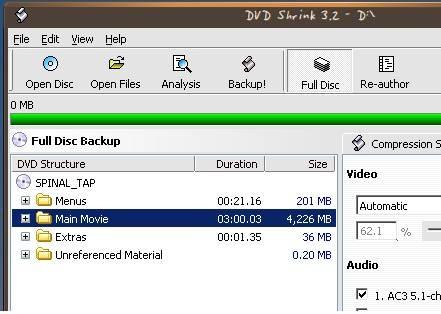
Sett inn en DVD og starte opp DVD Shrink (se lenke i Resources). Klikk "Open Disc" og la DVD Shrink til å kjøre en innledende skanning av DVD. Når det er gjort, er du klar til å spille. Grensesnittet er rent og enkelt, men to ikoner på høyre side av den øverste verktøylinjen er nøkkelen til å huske: ". Re-forfatter" "Full Disc" og
Avgjørelser, avgjørelser
Bestemme mellom Full Disc og Re-forfatteren kommer ned til prioriteringer: ønsker du den høyeste videokvaliteten er mulig, eller er inkludert spesielle egenskaper det viktigste? Hvis du bare ønsker å holde alle menyene og statister intakt mens ofre videokvalitet, feste med Full Disc modus. Hvis du vil ha akkurat den filmen (og alt annet som kan passe) med full kvalitet, bytte til Re-forfatteren modus ved å klikke på "Re-forfatter" ikonet.
Full Disc Mode
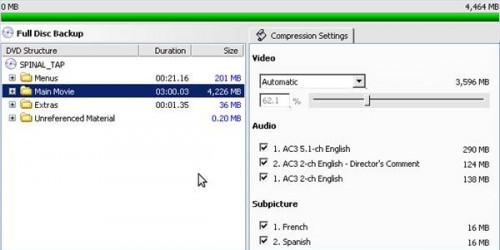
Standardmodusen forutsetter at du vil ha hele platen, og som sådan, etterlater deg med lite å tilpasse. Som standard er kompresjon satt til automatisk over hele platen og alle undertekster og ekstra lyd er inkludert. Du kan redusere mengden komprimering nødvendig ved å fjerne undertekster og dubs. En annen måte å redusere kompresjon av selve filmen er å justere de andre elementene manuelt; for eksempel, kan du øke kompresjon for menyer og funksjoner for å øke kvaliteten på selve filmen. Når oppsettet er optimalisert, klikk på "Backup!" på menyen for å sette backup i bevegelse.
Re-forfatteren Mode
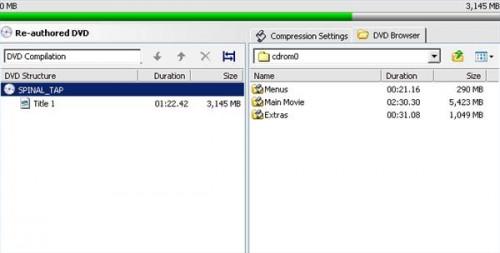
Denne modusen er litt mer komplisert. Høyre panel har to kategorier: Compression Innstillinger og DVD Browser. I DVD Browser kan du velge hvilke funksjoner du ønsker. Plukk det innholdet du ønsker, og dra den til venstre panel. Grab hele filmen, bare de funksjonene eller hele filmen, og de funksjonene du ønsker. Fanget for mye? Du kan fortsatt sette kompresjon i "Compression Settings" -feltet hvis du trenger litt ekstra plass, hvis du verdsetter ekstra innhold mer enn perfekt videokvalitet. Merk at du ikke kan inkludere en DVD-meny i denne modusen, så funksjonene vil spille i den rekkefølgen du plasserer dem på platen. Når oppsettet er optimalisert klikk "Backup!" på menyen for å sette backup i bevegelse.
